给美术同学和策划同学提供安装git管理软件教程
| 0X01 安装Git |
这里安装的git版本是2.15.0
1.双击git
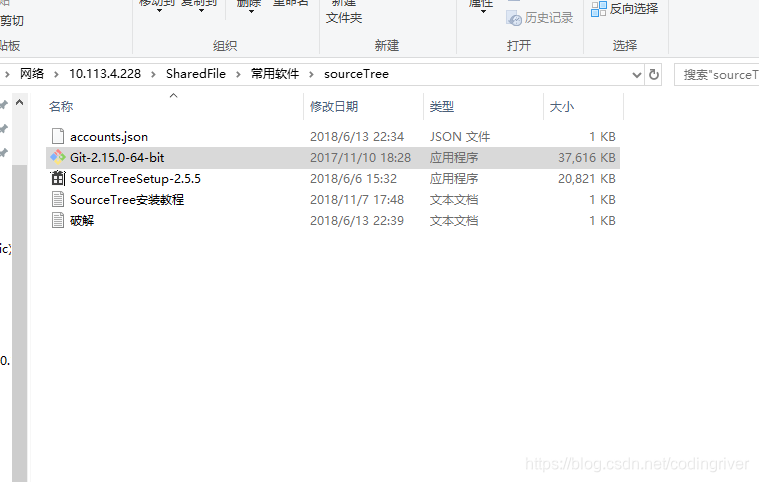
2.点击运行
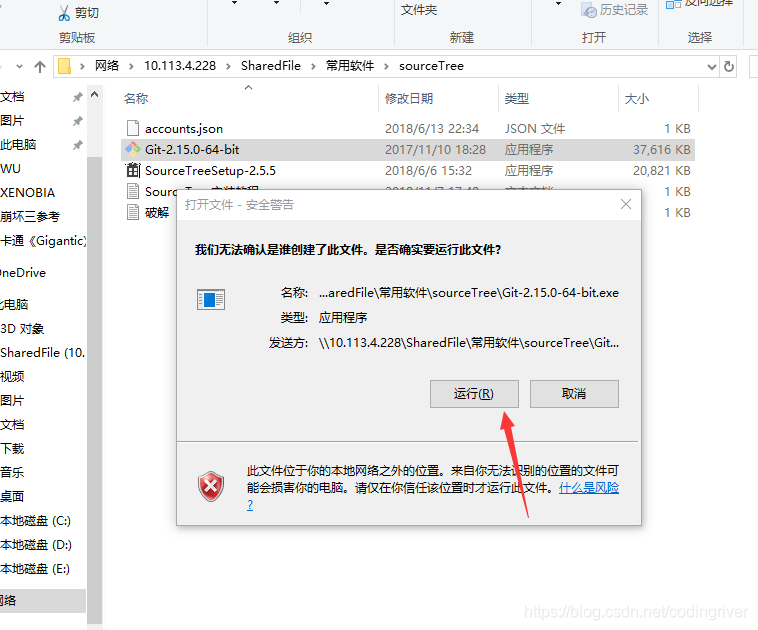
3.点击Next
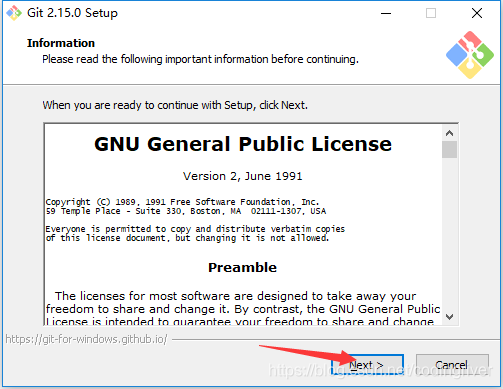
4.点击Next,其他选项是默认就行
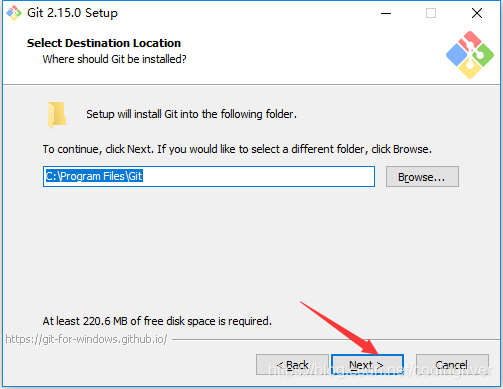
5.点击Next,其他选项是默认就行
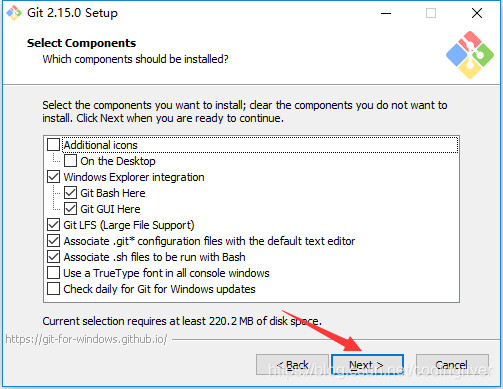
6.点击Next,其他选项是默认就行
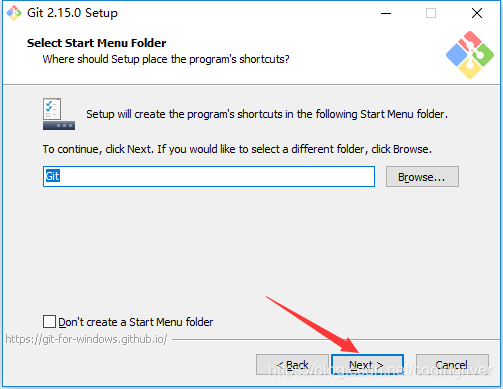
7.点击Next,其他选项是默认就行

8.点击Next,其他选项是默认就行
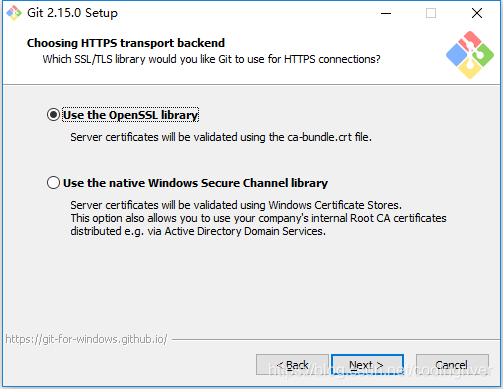
9.点击Next,其他选项是默认就行
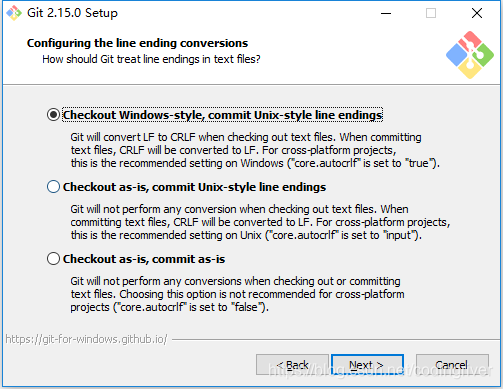
10.点击Next,其他选项是默认就行
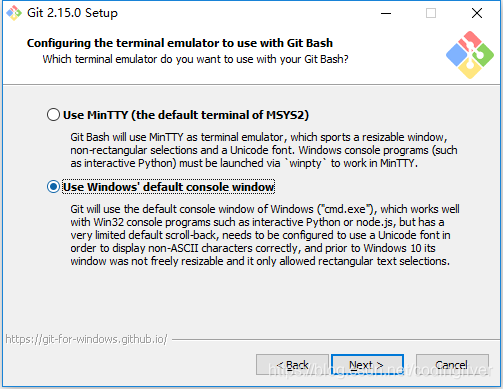
11.点击Next,其他选项是默认就行
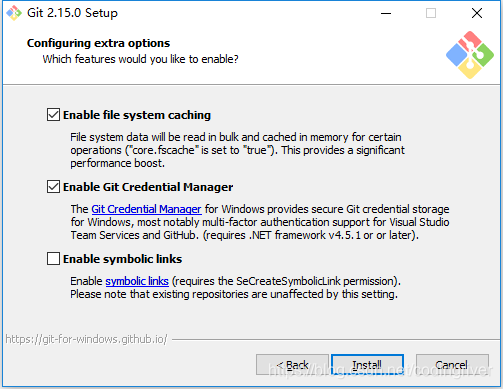
12.点击Finish,其他选项是默认就行
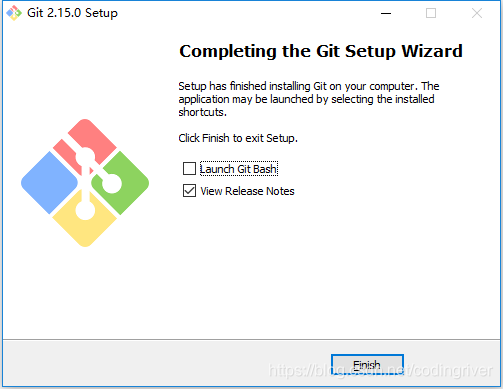
到这里git软件安装完成。
这一步是为了防止sourcetree安装后要下载git软件
| 0X02 安装Sourcetree |
这里安装的版本是2.5.5,不需要翻墙,不需要登陆账户
1.双击sourceTree
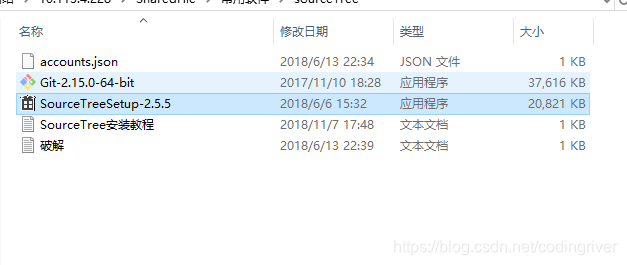
2.点击运行
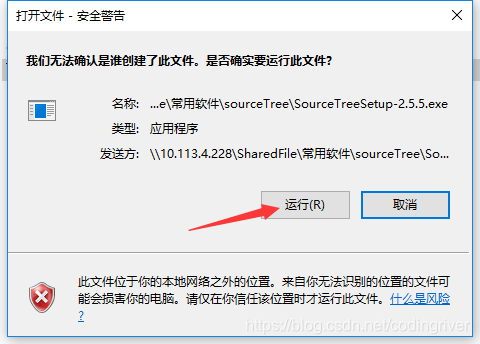
3.勾选我同意,点击下一步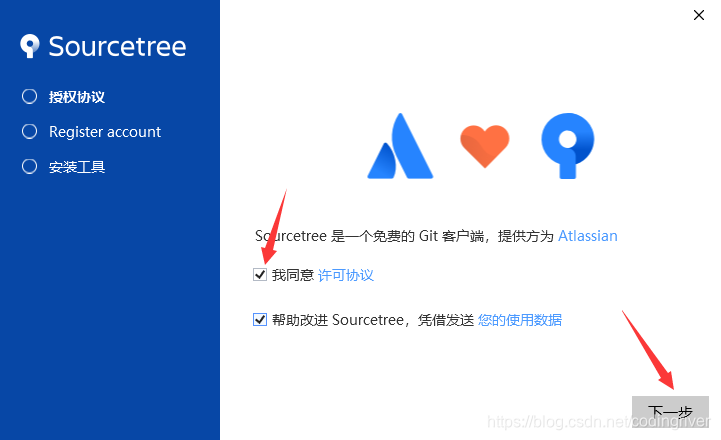
4.点击关闭
这里不点击下一步,下一步需要登陆账户,这里绕过账户登陆
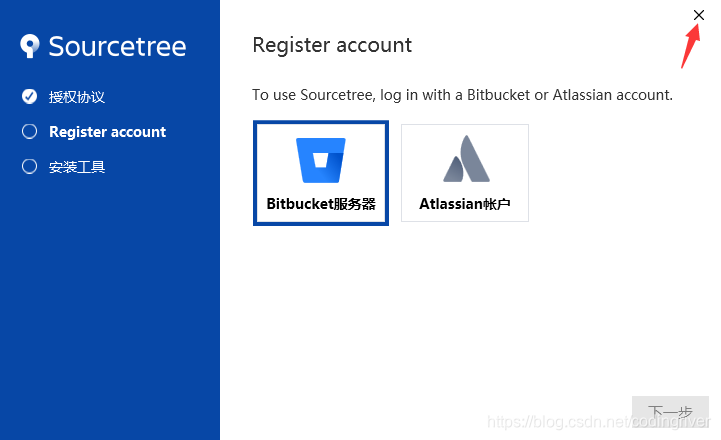
5.破解账户登陆
复制accounts.json文件到%LocalAppData%\Atlassian\SourceTree\ 目录下,没有则新建
在文件管理器中打开目录%LocalAppData%\Atlassian\SourceTree\ 点击回车
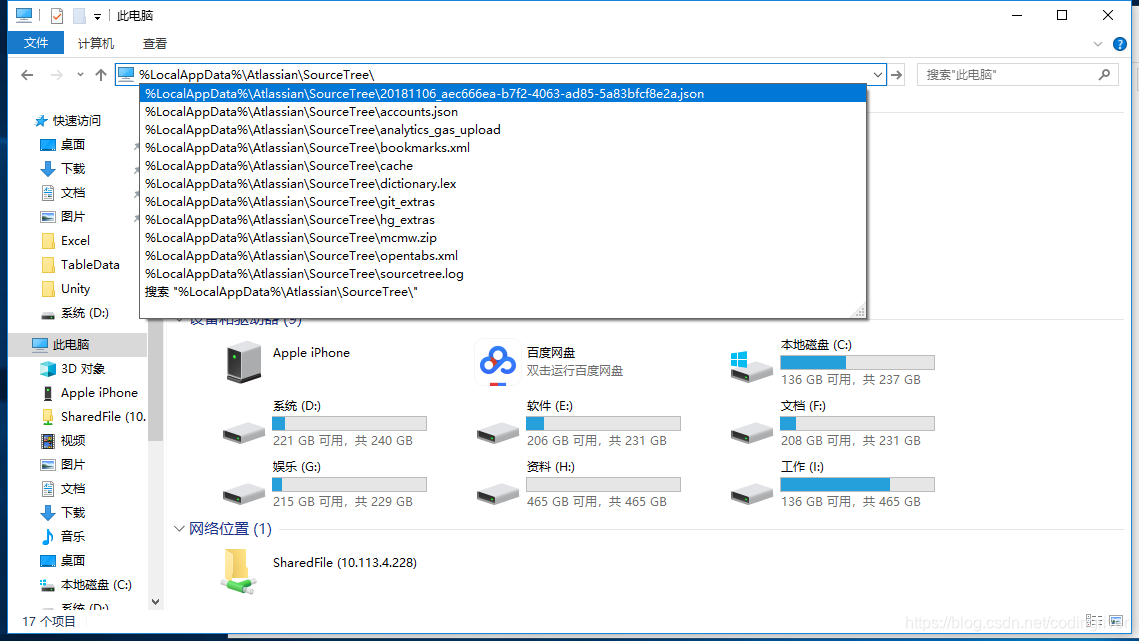
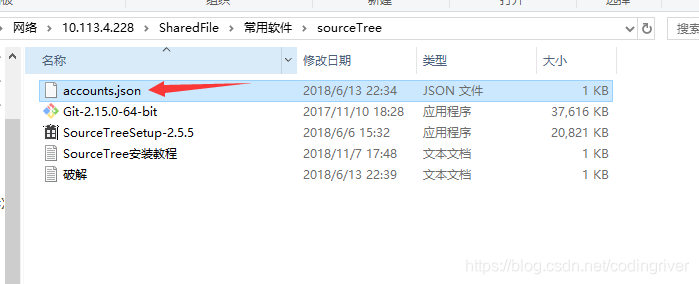
将accounts.json文件拷贝到该目录下
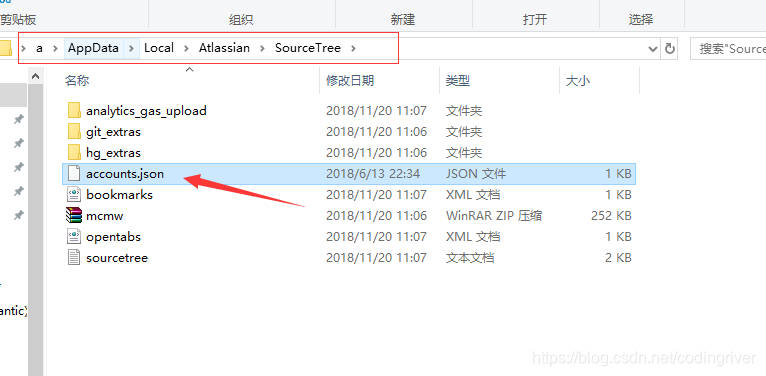
在文章结尾附上acccounts.json文件
6.双击Sourcetree启动
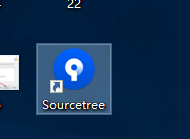
7.选择我不想使用
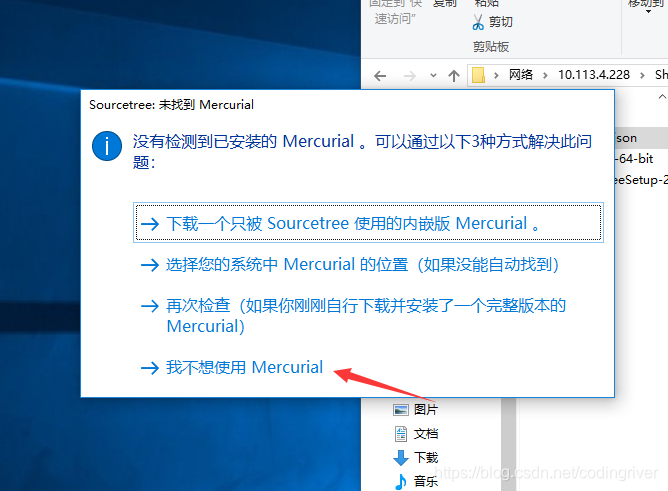
8.安装Sourcetree完成
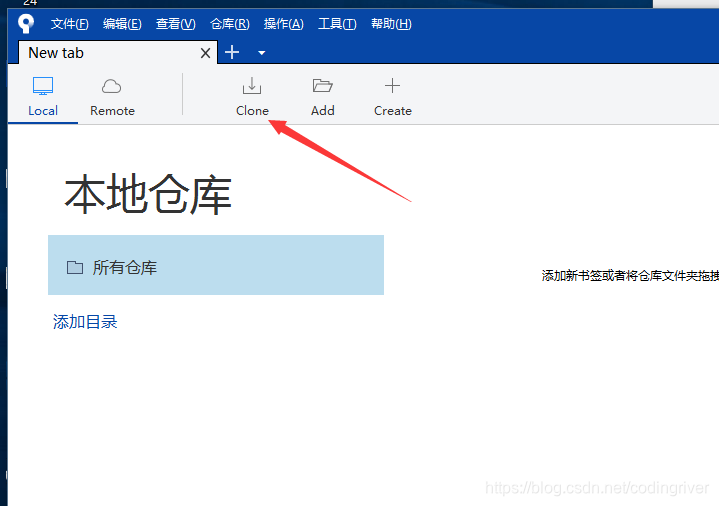
后面补充使用教程
这里附上accounts.json文件
[
{
"$id": "1",
"$type": "SourceTree.Api.Host.Identity.Model.IdentityAccount, SourceTree.Api.Host.Identity",
"Authenticate": true,
"HostInstance": {
"$id": "2",
"$type": "SourceTree.Host.Atlassianaccount.AtlassianAccountInstance, SourceTree.Host.AtlassianAccount",
"Host": {
"$id": "3",
"$type": "SourceTree.Host.Atlassianaccount.AtlassianAccountHost, SourceTree.Host.AtlassianAccount",
"Id": "atlassian account"
},
"BaseUrl": "https://id.atlassian.com/"
},
"Credentials": {
"$id": "4",
"$type": "SourceTree.Model.BasicAuthCredentials, SourceTree.Api.Account",
"Username": "",
"Email": null
},
"IsDefault": false
}
]
参考文章
SourceTree 破解登录





















 1万+
1万+











 被折叠的 条评论
为什么被折叠?
被折叠的 条评论
为什么被折叠?








